Simulation d’une histoire pour une mise en contexte :
Une cliente un peu déprimée me remet un disque dur externe USB sur lequel, par mégarde, elle a détruit la partition. Beaucoup de données importantes sont consignées sur ce disque dur qui est (était) le disque dur de backup… tout juste mis à jour avant de formaté le disque dur interne de l’ordinateur !
Alors il faut se poser la question à 1 000 000 $ : Comment récupérer une partition supprimée ?
Début de l’histoire réelle :
Après une petite analyse du marché, j’en conclu que le logiciel de récupération de données « Active@ Partition Recovery » est celui qui se démarque de la concurrence.
Je m’en procure donc une License. On ne niaise pas avec des données importantes !
Après une lecture partielle du document d’aide… je débute par la fonctionnalité de base « Quickscan »… qui est moins longue à effectuée que la fonctionnalité « Superscan ». J’ai de l’espoir. Après tout, la partition à simplement été détruite…
Après une attente toute à fait raisonnable… Excellent… il trouve deux partitions ! (deux !?)
J’analyse et il est assez rapide de deviner laquelle est la bonne… Puisque la première est toute petite alors que la seconde couvre le disque dur dans son ensemble. La cliente m’avait informé que le disque dur n’avait qu’une seule partition. Je m’inquiète pas du fait qu.il est indiqué zéro fichier au bout de la ligne (voir la flèche sur la première image ci-dessous). Après tout, il a retrouvé la partition… J’imagine que les fichiers seront récupérés après la partition…
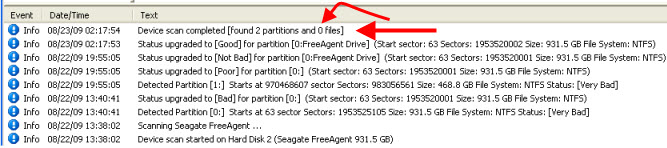
Je tente alors la fonction « Recover » qui se termine par une mauvaise partition sans data ! Gulp !
Je refais un « Quickscan »…
Il trouve la partition sur laquelle je viens d’effectuer le « Recover »… et une autre… mais impossible de faire un « Recover » sur cette deuxième…
J’utilise donc la merveilleuse fonction de « Restore partitioning info »… Car j’ai utilisé l’option de faire une sauvegarde des données de partition avant le « Recover ».
Une fois terminée et le disque dur réinitialisé, je refais un « Quickscan »…
J’obtiens la même partition qu’initialement et celle que je venais d’avoir au 2e scan. je « Recover » la deuxième. Sans résultat meilleur. ;-(
Je tente alors la vraie affaire… le « Superscan ».
Mais c’est lennnnttttt…. cela prend près de 14 heures !
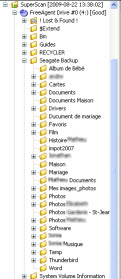 Par contre, il trouve cette fois la partition et le data !
Par contre, il trouve cette fois la partition et le data !
On peut l’apercevoir dans un équivalent de l’explorateur (voir l’image ci-contre).
Lorsque l’on sélectionne le noeud du data dans l’arborescence, c’est long avant que n’apparaisse les données, mais cela fini par s’afficher…
Je n’avais pas obtenu cette arborescence lors des « Quickscan »…
Ainsi, je sais maintenant que j’ai la bonne affaire cette fois-ci. J’avais demandé à la cliente de m’indiquer quelques noms de répertoires (une information bien utile).
Malheureusement… il est impossible de faire un « Recover » à cause de la partition invalide que j’ai récupérée après le deuxième « Quickscan ». Les partitions entrent en conflit. J’obtiens le message d’erreur suivant :
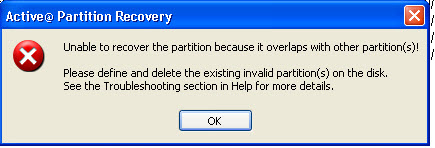
Comment récupérer une partition suppriméeoici l’écran avec toutes les informations :
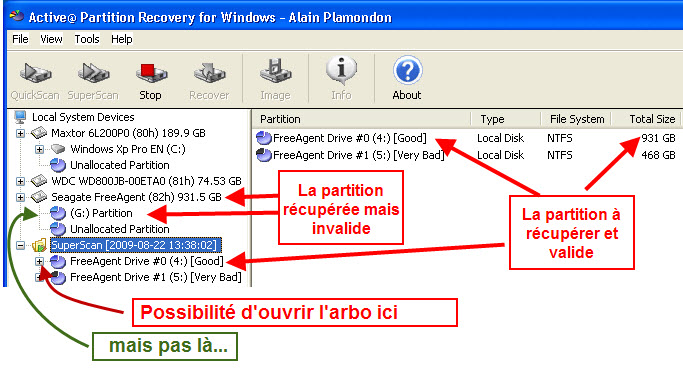
Dans le manuel, ils recommandent de supprimer la partition invalide avec la fonctionnalité disponible dans le menu. Je procède un peu inquiet. Ensuite le disque dur est réinitialisé. Ah non… On ne voit plus les partitions qui avaient été trouvées. Il n’est donc plus possible de faire de « Recover » du résultat précédent (la partition avec le data)!
Je suis dans l’obligation de refaire le « Superscan » !!!
Je redémarre le « Superscan »… ouf… un autre petit 14 heures à attendre… On passe à autre chose.
Au retour… Bon… fiou… il a bien retrouvé la partition et les données… Sans la partition invalide cette fois.
Je tente alors de faire le « Recover » sur cette partition…
Arght ! Message d’erreur !
« Unable to write sectors to the device! »
Que faire… je retourne dans le manuel, cherche dans l’aide… pas d’info.
je cherche sur le site web de la compagnie… pas d’info.
je cherche sur le net, dans les forums, etc, pas d’info.
Arght ! Si près du but !
Je tente à nouveau le « Recover » en sélectionnant à nouveau la partition (car elle est toujours visible dans l’arborescence).
Ouf ! Ça fonctionne… Ça progresse tranquillement…
Le data apparait et le disque dur fait son apparition dans le « Poste de travail ».
***
Évaluation :
Mauvais aspect…
À quelques reprises, pouf… le programme se ferme sans avertissement. Par exemple en utilisant la commande « Ouvrir résultats de scan », cela m’est arrivé deux fois. Cela s’est produit à une troisième reprise dans d’autres circonstances. Nous perdons alors où nous étions rendu… il faut refaire le scan dans ce cas qui m’est arrivé car c’est en tentant d’ouvrir les résultats du scan que ça plantait ! Arght ! Surement un bug connu qu’ils vont bientôt résoudre si ce n’est déjà fait.
Deuxièmement, ce n’est pas très compliqué comme logiciel et comme processus…. Toutefois, je doute que monsieur et madame tout le monde puisse s’en sortir sans sueur froide. Il faut définitivement que l’utilisateur connaissent tout de même suffisamment les concepts de partitions et prennent le temps de lire les pages d’aide et de « troubleshooting ». De plus, le logiciel est en anglais seulement.
Bon! Pourquoi il a été possible de récupérer la partition avec le « Quickscan » mais sans le data, et que cela a fonctionné avec « Superscan » ? J’en sais rien.
Bon côté :
Malgré quelques démarches initiales infructueuses, aucun data de perdu.
J’ai pu récupérer toutes les données, je leur donne un A+ et recommande à quiconque dans un tel pétrin de se procurer une version légale de ce logiciel.
Et je conseille de débuter directement avec le « Superscan »… Mon expérience aurait pu être grandement plus simple si j’avais débuté par le « Superscan »…
😉
Site internet : Active@ Partition Recovery
Je vous invite à me faire part de vos propres expériences avec ce logiciel à l’aide d’un commentaire.

